Как работать с МЧД ФСС в «Такском-Доклайнере»
Машиночитаемая доверенность ФСС - документ, отправляемый по ТКС за подписью первого лица организации, для предоставления лицу права подписывать отчетность в СФР(бывш. ФСС).
При создании МЧД, генерируется ее уникальный номер (создается автоматически, Клиент на него не влияет).
После положительного приема МЧД ФСС, ее уникальный идентификатор должен указываться при отправке отчета. Сервисы «Такскома» делают это автоматически.
Создание и отправка доверенности
Отправить МЧД ФСС можно только по сертификату первого лица организации-доверителя (за кого будет представляться отчетность), имеющего право работать без доверенности.
Для создания и отправки доверенности:
- Нажмите «Справочники» - «Доверенности»;
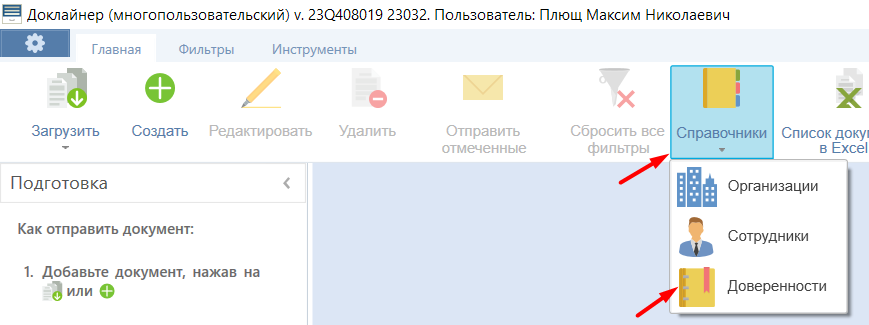
- Нажмите
 в правом верхнем углу открывшегося окна;
в правом верхнем углу открывшегося окна; - Выберите «Создать новую»;

- В поле «Госорган» выберите «ФСС»;
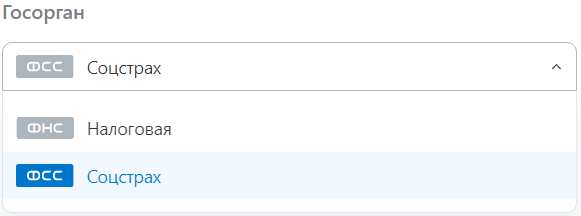
- Укажите «Срок действия» доверенности;

- Нажмите
 ;
; - Укажите:
- организацию, за которую подают сведения. Поле «Доверитель» заполнится автоматически на основе данных из справочника программы.
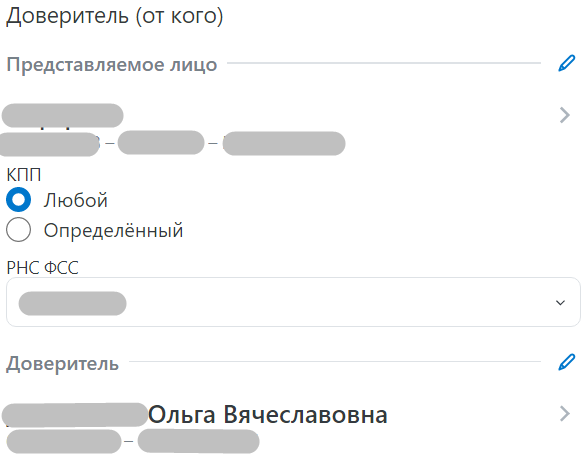
- «КПП» - при выборе варианта
 выберите из выпадающего списка;
выберите из выпадающего списка; - «РНС ФСС» - выберите из выпадающего списка.
При необходимости можно изменить выбор, нажав
 .
. - организацию, за которую подают сведения. Поле «Доверитель» заполнится автоматически на основе данных из справочника программы.
- Нажмите
 ;
; - Укажите:
- Нажмите
 ;
; - В разделе «Полномочия представителя» нажмите:
 - для предоставления представителю полных прав;
- для предоставления представителю полных прав;  - для предоставления ограниченных прав. В открывшемся справочнике раскройте выпадающий список, выберите код полномочий и нажмите
- для предоставления ограниченных прав. В открывшемся справочнике раскройте выпадающий список, выберите код полномочий и нажмите  .
.
При необходимости выбранные полномочия можно изменить, нажав
 .
. - Нажмите
 ;
; - Проверьте указанные данные. При необходимости их можно изменить, нажав
 ;
; - Нажмите
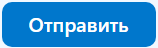 ;
; - Документ будет импортирован на вкладку «Подготовка» и отправлен.
Отслеживание статуса приема
Через документооборот
Отправленные доверенности отображаются на вкладке ФСС по фильтру «Доверенности».
Принятые доверенности импортируются в базу «Такском-Доклайнера» для дальнейшего использования при отправке. Они временно не отображаются в интерфейсе.
Через «Центр доверенностей»
Отправленные доверенности отображаются в разделе «Справочники» - «Доверенности» со статусом ![]() .
.
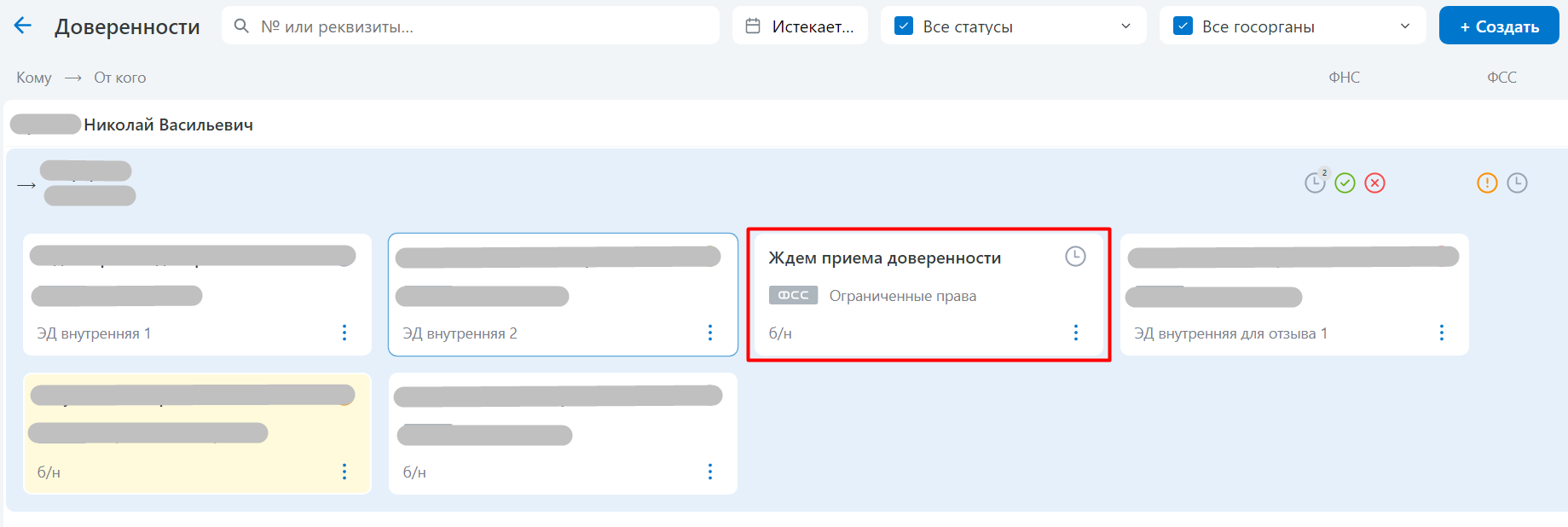
После приема в СФР статус доверенности поменяется на ![]() ,и она импортируется в базу «Такском-Доклайнера». Теперь доверенность можно использовать при отправке.
,и она импортируется в базу «Такском-Доклайнера». Теперь доверенность можно использовать при отправке.
Если СФР отказал в приеме, статус доверенности поменяется на ![]() . Причину отказа можно узнать в разделе «ФСС» по фильтру «Доверенности» в полученном из СФР «Уведомлении об отказе».
. Причину отказа можно узнать в разделе «ФСС» по фильтру «Доверенности» в полученном из СФР «Уведомлении об отказе».
Импорт подготовленных в другом ПО доверенностей
Импорт и отправка не отличаются от других документов СФР(бывш. ФСС).
Подробнее в статье «Формирование и отправка отчётности в ФСС в «Такском-Доклайнере».
Указание сведений об МЧД, ранее отправленной через другое ПО
Указать сведения в справочниках нельзя.
Для записи сведений о доверенности в базу:
- Нажмите «Создать» - «Создать онлайн»;
- Перейдите на вкладку ФСС и найдите в списке документ «Запрос доверенности»;
- Укажите в форме уникальный идентификатор доверенности (Вы можете просмотреть в ранее отправленной МЧД);
- Нажмите «Отправить в Доклайнер»;
- Отправьте документ в СФР(бывш. ФСС);
- Дождитесь поступления ответа.
После получения сведений из СФР(бывш. ФСС) в ответ на запрос, данные о доверенности будут занесены в базу и в дальнейшем использованы при отправке документов.

в срок и без ошибок
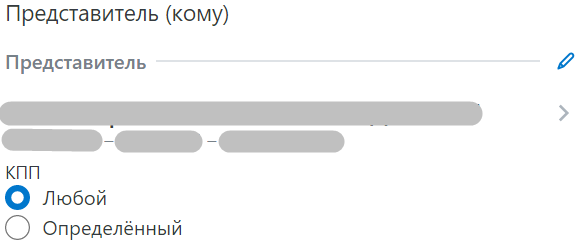
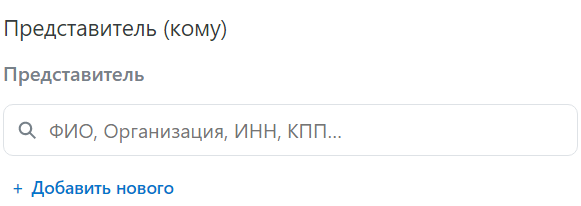
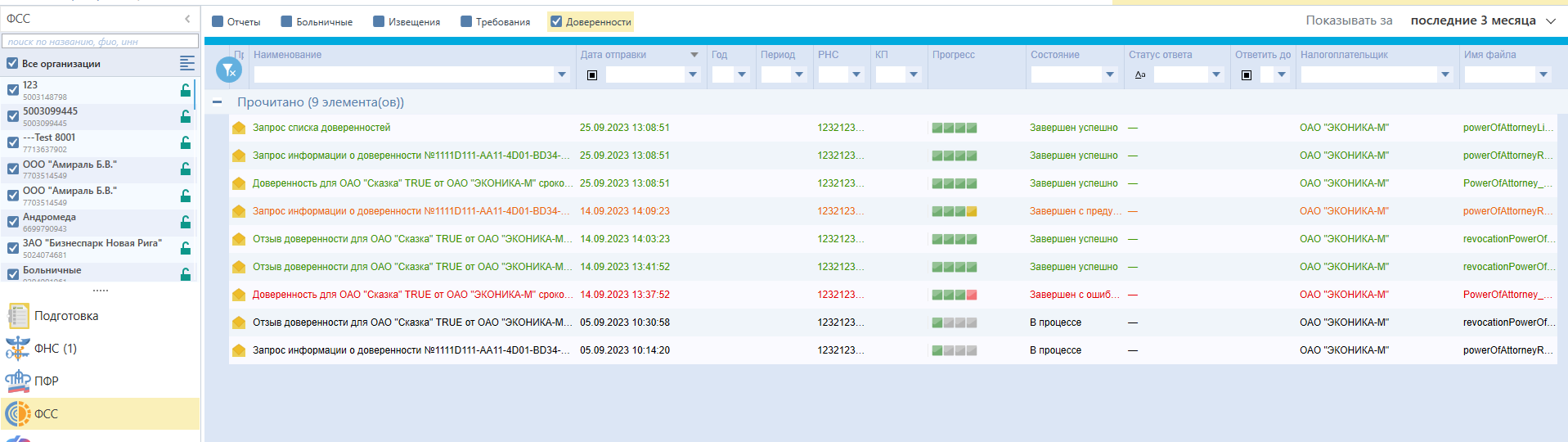
и получайте новости первыми!